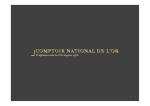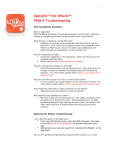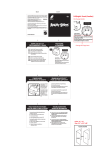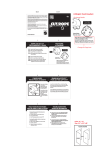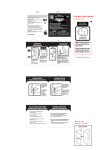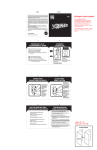Download Apptivity Hot Wheels FAQ et guide de dépannage
Transcript
1 Apptivity Hot Wheels FAQ et guide de dépannage Questions générales sur Apptivity : Qu'est-ce que Apptivity ? • Mattel fait vivre aux familles modernes dotées des dernières technologies de nouvelles expériences de jeu, grâce à Apptivity, plate-forme de (re)découverte de ses différentes marques emblématiques et multi-générationnelles. Quels appareils sont compatibles avec Apptivity ? • Apptivity est pour le moment uniquement compatible avec toutes les versions de l'iPad, de l'iPad 2 et du nouvel iPad. Certains produits Apptivity de Fisher-Price sont compatibles avec l'iPhone et l'iPod Touch. Assurez-vous de vérifier sur l'emballage du jouet les appareils compatibles. Comment télécharger une application ? • Lancez une recherche pour « Apptivity » dans l'App Store et vous découvrirez alors toutes les applications Apptivity disponibles. • Pour plus d'informations, visitez http://www.apple.com/fr/ support/ Comment changer les paramètres sur mon iPad ? • À partir de l'écran d'accueil, appuyez sur l'icône Réglages. À partir de cet écran, vous avez la possibilité de changer différents paramètres, comme désactiver l'option « Gestes pour le multitâche ». Pour plus de détails, visitez http://www.apple.com/ fr/support/ipad/ Comment contrôler le volume de mon appareil ? • Utilisez les boutons de volume (augmenter ou diminuer) situés sur un des côtés de votre appareil. Pour plus de détails, visitez http://www.apple.com/fr/support/ipad/ Une protection d'écran peut-elle empêcher Apptivity de marcher correctement ? • Apptivity fonctionne mieux sans protection d'écran. Les jouets Apptivity vont-ils abîmer mon écran ? • Les parents ont souvent peur de laisser leurs enfants jouer avec une figurine ou un jouet sur l'écran de leur iPad. Nous sommes conscients de cette crainte et nous avons donc développé des jouets Apptivity dotés d'une matière plastique spéciale qui ne raye pas et n'abîme pas l'écran lorsqu'il est propre et nettoyé de toute poussière. Guide de dépannage de Hot Wheels : 2 Je ne trouve pas le jeu dans l'App Store. • À partir de l'écran d'accueil de votre iPad, ouvrez le navigateur Safari et entrez l'URL « Mattel.com/HWApptivity » pour être redirigé vers l'application. • Vous pouvez également faire une recherche pour « Apptivity Hot Wheels » dans l'App Store. Ma voiture n'est pas reconnue par le jeu lorsque je la pose sur l'écran. • Assurez-vous que votre voiture est bien destinée à être utilisée avec le jeu Apptivity Hot Wheels et que ce n'est pas une simple voiture Hot Wheels. Pour cela, il vous suffit de vérifier que votre voiture possède des points de contact (voir le schéma ci-dessous). • Assurez-vous que les points de contact ressortent de la voiture et ne sont pas rétractés. Le bouton sous la voiture vous permet de passer du mode de jeu traditionnel (points de contact rétractés) au mode Apptivity (points de contact étendus). • • Vérifiez que le dessous de la voiture ne comporte pas de poussière ou de résidu et nettoyez-le avec un chiffon propre et sec. Nettoyez votre écran avec un chiffon propre et sec pour assurer une meilleure connectivité de la voiture avec l'écran. Pour que la voiture soit reconnue par le jeu, assurez-vous de la tenir correctement. Tenez la voiture par les côtés, au milieu, les roues posées sur l'écran (voir image). Ne portez pas de gants ou de mitaines ; vos doigts doivent être en contact avec la voiture. 3 • Assurez-vous de ne pas placer la voiture sur le cadre de l'écran de votre iPad. La voiture ne doit être placée que sur la surface de l'écran. Le jeu reconnait ma voiture, mais je n'arrive pas à la faire démarrer. • Il y a un bouton argenté en bas à gauche de l'écran. Il représente une boîte de vitesses. Appuyez sur le bouton pour passer du mode « Arrêter » aux modes « Lent » et « Rapide ». L'écran de jeu reste figé. • Si le jeu reste figé, redémarrez votre iPad. Cliquez sur le bouton d'accueil pour retourner à l'écran d'accueil. Puis double-cliquez sur le bouton d'accueil. La barre multitâche apparaît alors. Appuyez sur l'icône du jeu Apptivity jusqu'à ce qu'elle se mette à bouger puis appuyez sur le bouton représentant un « moins ». Puis cliquez de nouveau sur le bouton d'accueil et redémarrez le jeu en cliquant sur l'icône du jeu à partir de l'écran d'accueil. • Le jeu se mettra automatiquement en pause si vos doigts ou la figurine ne sont plus en contact avec l'écran. Pour retourner au jeu, appuyez sur le bouton « Continuer » qui apparaît alors à l'écran. Le jeu plante sans arrêt. • Une fois sur l'écran d'accueil de l'iPad, allez dans Réglages, Général, puis Gestes pour le multitâche. Désactivez les Gestes pour le multitâche. • Faites attention à ne pas appuyer sur le bouton d'accueil de l'iPad avec la figurine ou cela fermera le jeu. Je ne peux pas accéder à certains endroits du jeu. • Pour accéder à certaines zones du jeu, vous devez avoir un équipement particulier : un dispositif de flottaison, des roues de monster truck ou des ailes, par exemple. Vous pouvez équiper votre voiture de ces équipements dans l'Atelier, en cliquant sur l'icône de l'outil verte, puis en appuyant sur le bouton d'action une fois arrivé à l'Atelier. Questions fréquentes sur Apptivity Hot Wheels : Que signifie l'ombre blanche d'une voiture qui apparaît à l'écran ? • Cette ombre désigne l'endroit où placer votre voiture Apptivity Hot Wheels pour pouvoir jouer. Que signifie l'ombre rouge d'une voiture qui apparaît à l'écran ? • Cette ombre vous indique qu'il faut que vous repositionniez la voiture à cet endroit de l'écran. À quoi sert le bouton d'action ? • Le bouton d'action est situé sur le capot de la voiture et vous permet de lancer une partie, d'activer les armes, d'entrer dans des bâtiments et d'autres lieux et bien plus encore. 4 À quoi correspond les icônes que je vois à l'écran quand je joue ? • Les différentes icônes de couleur sont là pour vous aider à vous repérer parmi les différents hangars du Centre d'essai Hot Wheels. L'icône représentant un diamant rouge vous emmène au Hangar Chercher et détruire. Le triangle jaune vous guide jusqu'au Hangar Long saut et le cercle bleu vous dirige vers le Hangar Course. L'icône verte représentant un outil vous guide jusqu'à l'atelier pour améliorer votre véhicule. Comment est-ce que je me déplace vers d'autres zones du Centre d'essai ? • Cliquez sur la carte en haut à gauche de l'écran. La carte affiche les différentes icônes vous permettant de rejoindre l'endroit du Centre d'essai où vous souhaitez vous rendre. Comment gagner et échanger des crédits ? • Plus vous jouez, plus vous pourrez remporter de crédits. Vous pouvez échanger vos crédits dans l'atelier. Vos crédits sont affichés en haut à droite de l'écran. Comment personnaliser sa voiture ? • Vous pouvez personnaliser votre véhicule dans l'atelier. Suivez l'icône verte représentant un outil pour trouver votre chemin jusqu'au hangar. • De nombreuses personnalisations sont disponibles : o Les objets de coup unique sont des modifications qui améliorent votre performance : par exemple, les boost nitro vous donnent davantage de vitesse. Cependant, après avoir utilisé vos objets de coup unique, votre voiture n'en est plus équipée. Pour pouvoir les utiliser à nouveau, vous devrez les déverrouiller une nouvelle fois. o Les extensions de voitures sont des améliorations permanentes pour votre véhicule, comme des pneus ou des armes. Une fois déverrouillées, les extensions sont disponibles en permanence. • Pour pouvoir modifier votre véhicule dans l'atelier, appuyez sur une icône à l'intérieur du cercle et vous serez redirigé vers la page vous permettant de la déverrouiller si vous avez suffisamment de crédits. o Les personnalisations affichées en vert sont déverrouillées et installées sur votre voiture. o Celles en orange sont déjà déverrouillées mais votre voiture n'en est pas équipée. o Celles affichées en gris sont encore verrouillées. • Vous pouvez acheter davantage de crédits pour déverrouiller des objets de coup unique ou des extensions de voiture. Si vous achetez des extensions de voiture, elles seront toujours disponibles dans l'atelier. Comment désactiver les achats intégrés dans le jeu ? 5 • À chaque fois qu'un utilisateur choisit de faire un achat intégré, le mot de passe du Apple Store lui sera demandé. Cependant, vous pouvez désactiver cette option dans les réglages de l'iPad. Une fois sur l'écran d'accueil de l'iPad, allez dans Réglages, Général, puis Restrictions et enfin Achats intégrés. Comment puis-je revoir le tutoriel ? • Le tutoriel n'est joué qu'une seule fois en début de jeu, mais des extraits peuvent être visionnés en cliquant sur l'icône de la carte en haut à gauche de l'écran. Est-il possible de jouer sans voiture ? • Oui, mais votre expérience de jeu et la maniabilité seront limitées. Nous vous conseillons de jouer avec la figurine Apptivity. o Pour jouer sans voiture, utilisez deux doigts pour activer votre voiture virtuelle. Le bouton d'action est la partie rouge sur le capot de la voiture sur laquelle vous appuyez avec un autre doigt. • Pour pouvoir accéder aux différents hangars, vous devez d'abord retrouver à chaque partie, le singe copilote en suivant l'icône violette représentant un singe. Le singe vous donnera les clefs du hangar. Ou vous pouvez acheter le singe copilote en achat intégré pour éviter d'avoir à le retrouver à chaque partie. • Vous pouvez également personnaliser votre voiture virtuelle dans l'atelier, en utilisant les crédits que vous avez gagnés ou achetés. En quoi consiste Game Center ? • Game Center est un réseau social qui permet aux utilisateurs de partager avec leurs amis leurs réalisations sur les différentes applications et de consulter les classements. Pour plus de détails, visitez http://www.apple.com/fr/game-center/